3大浏览器清除iPhone缓存的分步指南
无论您在iPhone上使用 Chrome 、Safari还是其他浏览器,随着时间的推移您的缓存都会产生数字混乱。清除缓存可以让浏览器重新开始,即使在 iOS 17上也可以加快网络冲浪速度。

以下是有关如何根据您使用的浏览器清除iPhone上的缓存的分步指南 。
如何在 Safari 中清除 iPhone 缓存
Safari是 iPhone 上的默认浏览器,您只需几个简单的步骤即可清除 Safari 缓存。从 iOS 11 开始,执行此过程将影响登录到您的iCloud 帐户的所有设备。因此,您所有设备的缓存都将被清除,并且您下次使用它们时需要登录所有内容。这是该怎么做。
1.打开iPhone 上的“设置”应用。
2 . 从应用程序列表中选择Safari 。
3 . 转到清除历史记录和网站数据。
4 . 在弹出的框中选择“清除历史记录和数据” 。
如何在 Chrome 中清除 iPhone 缓存
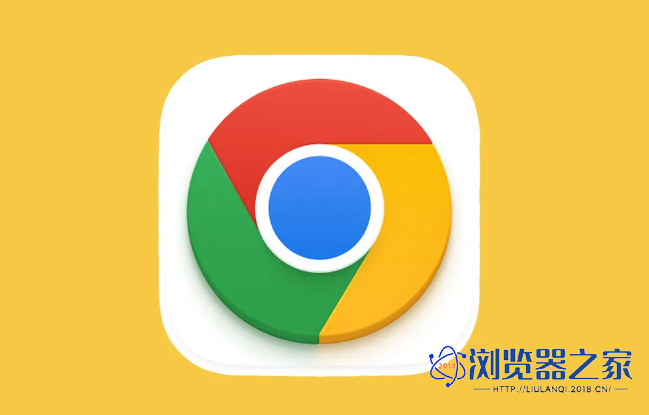
Chrome是 iPhone 用户另一种流行的浏览器。值得庆幸的是,Google 简化了清除 Chrome 缓存的过程,使清除数据的速度更快。
1 . 打开Chrome应用。
2 . 选择右下角的三个点以打开更多选项。
3 . 选择 清除浏览数据 以打开另一个菜单。
4 . 在菜单顶部选择预期的时间范围(从“最后一小时”到“所有时间”的任意时间范围)。
5.确保选择Cookie、站点数据以及缓存图像和文件。最后,点击屏幕底部的清除浏览数据。
阅读更多:此 iPhone 设置可阻止广告在网络上跟踪您
如何在 Firefox 中清除 iPhone 缓存
如果您是Firefox爱好者,请不要担心。清除 iPhone 上的缓存非常简单。只需按照以下步骤操作即可。
1 . 单击右下角的汉堡菜单以打开选项。
2 . 选择菜单底部的设置。
3 . 在“隐私”部分中选择 “数据管理” 。
4 . 您可以选择“网站数据”来清除各个网站的数据,或选择屏幕底部的“清除私人数据”来清除所有选定字段中的数据。
清除缓存后会发生什么?
清除缓存会删除手机本地存储的网站数据,以避免每次新访问时都需要下载该数据。缓存中的数据会随着时间的推移而建立,如果数据变得太大或过时,最终可能会减慢速度。(当我检查时,我的手机 Chrome 中存储了大约 150MB 的数据。)清除这些数据可以让网站重新开始,这可能会修复一些加载错误并加快浏览器的速度。但是,清除缓存也会使您退出页面,因此请准备好再次登录所有内容。
我需要多久清除一次缓存?
大多数人只需要每隔一两个月清除一次缓存。通常,此时您的浏览器将建立足够大的缓存以开始减慢速度。如果您经常访问大量网站,则应该更频繁地清除缓存。